Service Cloud 零基礎(二)Knowledge淺談
本篇參考:https://trailhead.salesforce.com/content/learn/projects/set-up-salesforce-knowledge
https://trailhead.salesforce.com/content/learn/modules/lightning-knowledge-setup-and-customization
https://resources.docs.salesforce.com/228/latest/en-us/sfdc/pdf/lightning_knowledge_guide.pdf
https://help.salesforce.com/articleView?id=category_whatis.htm&type=5#category_whatis&language=en_US
https://help.salesforce.com/articleView?id=knowledge_search_improve.htm&type=5#knowledge_search_improve&language=en_US
https://help.salesforce.com/articleView?id=knowledge_customizing_lex.htm&type=5
提起知識庫,我們首先會想到什麼?
有些人做過 service cloud,使用過 knowledge,對於功能輕車熟路,有些人可能沒有接觸過service cloud。本篇針對人群為後者,僅作簡單介紹,深入還請自行檢視上方的各個官方連結。
首先先以日常生活中的知識庫進行知識切入。當你在公司遇到什麼IT或者財務問題,你可能給 IT或者財務部門提一個case,無論是通過郵件還是 teams等等方式。對方受理了以後,可能貼給你一個連結或者一個文件,通過這個連結或者文件一步一步操作便解決了你的問題。
雙十一還沒過去太久,所以大家可以想象當時買買買的瘋狂。買以前我們可能會在TB/JD/PDD等平臺進入了他的店,查看了詳情,但是還會有很多問題。比如最近店鋪有什麼活動啊,有啥滿減啊,有啥贈品啊,這種屬於 FAQ(Frequently Asked Questions)經常問到的問題,所以在問大家或者其他的欄目中,針對這種問題都會有統一的答覆。這些都屬於知識庫的一個範疇。
如果你是某個吧的版主或者管理員,那你瞭解這個的業務會更加深入。 文章來了,作為草稿版本可能稽核中,稽核通過以後釋出,誰能看到,這個文章點評好與不好(Yes Or No),這個文章屬於哪個種別等等。
知識庫的概念太大了,實際的應用業務場景也特別多,所以本篇先拋磚引玉以最基礎的講起,如何去啟用知識庫,如何建立,稽核釋出。後續有機會在進行這塊內容擴充。
Q: 你的知識庫裡面想要包含哪些型別得文章和資訊
A: 設定和配置 Lightning Knowledge. 針對實際業務場景去設計 Page Layout / Record Type 以及Article上面得自定義欄位。
Q:誰有許可權寫文章? 誰有許可權訪問這些資訊?
A: Lightning Knowledge User Access, Authoring Actions in Lightning Knowledge
Q:是否需要對你的文章資訊進行分類?
A:Work with Data Categories, Data Category Visibility
Q:你是否需要增強搜尋功能?
A:Improve the Article Search Experience, Enable Topics for Articles
Do you need to enhance search?
Q:你是否需要 workflow 或者approval process 去管理文章得建立和釋出?
A: Workflow and Approvals for Articles, Validation Rules
其他得QA還有很多,比如既有資料匯入,多語言等等。這裡不多擴充套件。接下來針對上述QA做一些細節得描述和拓展。
一. 啟用 lightning knowledge
setup 搜尋 knowledge settings,選擇 enable salesforce knowledge。如果 setup看不到 knowledge setting,說明你不是 knowledge user,需要先將自己的 user的Knowledge User勾選上
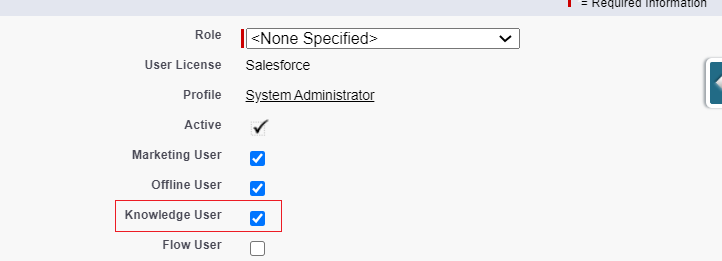
勾選 ‘Yes, I understand the impact of enabling Salesforce Knowledge.’ 點選 Enable Salesforce Knowledge即啟用了。如果啟用了 lightning knowledge,則無法對他 disable。跳轉頁面繼續點選Edit,勾選Enable Lightning Knowledge。
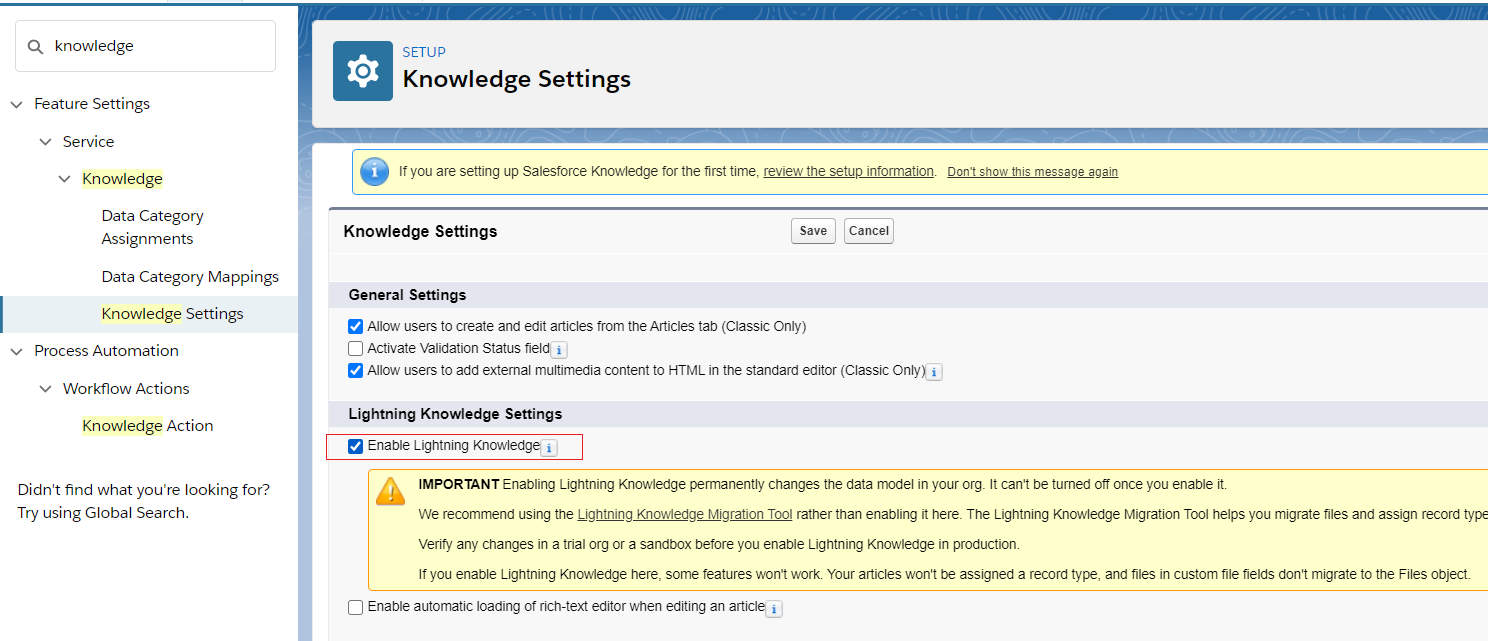
每一個salesforce Knowledge Article 都可以有很多的版本,一個草稿狀態,一個釋出狀態,多個歸檔狀態。每一個版本都會有多個翻譯
通過 storage usage可以檢視當前的系統 knowledge/ knowledge version的儲存情況。
二. 寫文章許可權,資訊許可權
本質上是對Knowledge表進行操作。不同得需求管理員會根據設定不同得許可權以及knowledge訪問許可權。許可權設定參考:https://help.salesforce.com/articleView?id=knowledge_setup_users_lex.htm&type=5
這裡我們建立 一個 Knowledge Manager Permission Set的permission set。對 Knowledge這個表的CRUD 等勾選,在 system permission處,勾選Manage Data Categories選項

在App Permission 處勾選以下選項,然後將這個 Permission Set設定給公司的 Knowledge Manager的人員。

相關許可權設定完成以後,接下來就是根據具體得業務在 Knowledge表建立相關得欄位,page layout 以及record type了。這裡我們建立一個 how to 得 pagelayout 以及 對應得 record type。在 page layout中選擇相關得 lightning action 用於業務使用。

接下來我們通過UI層級去建立,審批發布一條文章。
三. 建立 Validation Status,建立釋出文章
一個文章在釋出以前可能有很多的狀態,比如Not Valid / Work In Progress 等等,根據文章的稽核流程也可以設定不同的審批流程的資訊比如某某經理審批中等等。這裡就涉及到了 Validation Status。系統預設的 Validation Status有兩個值: Not Valid & Validated,我們可以根據具體的業務建立需要的 Validation Status。我們只需要在 setup處搜尋 Validation Statuses, 點選 New按鈕新增即可,如果需要重新排序,點選 Reorder,按照需要排列即可。
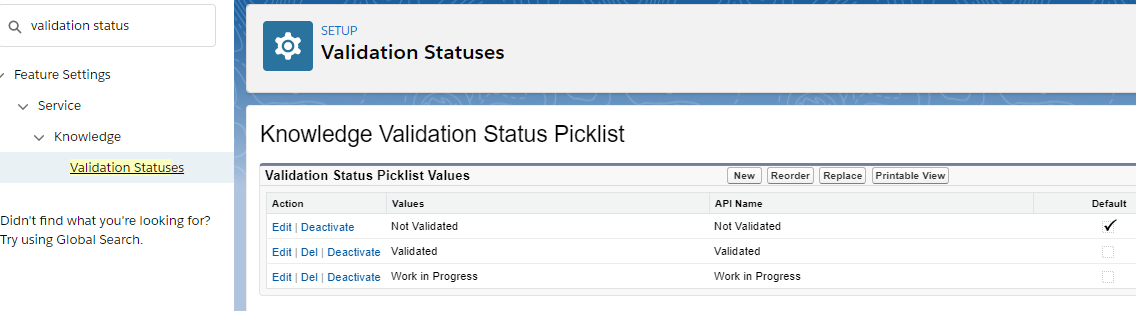
1. 建立文章:通過 App Launcher找到 Knowledge,點選 New按鈕,選擇相關的Record Type既可以建立文章了。這裡我們輸入了 Title理論上還應該有 answer等欄位,這裡偷懶沒有拖動出來。文章可以設定當前文章的許可權範圍,哪些人可以看到,勾選不同的許可權則決定不同許可權的人是否可以看到。點選 Save,這條文章就建立完畢。

我們可以看到當前的這條文章的狀態是沒有審批通過,釋出狀態為草稿狀態。右側還有我們經常看到的component,比如這條文章是否有幫助,文章的種類(後續講)
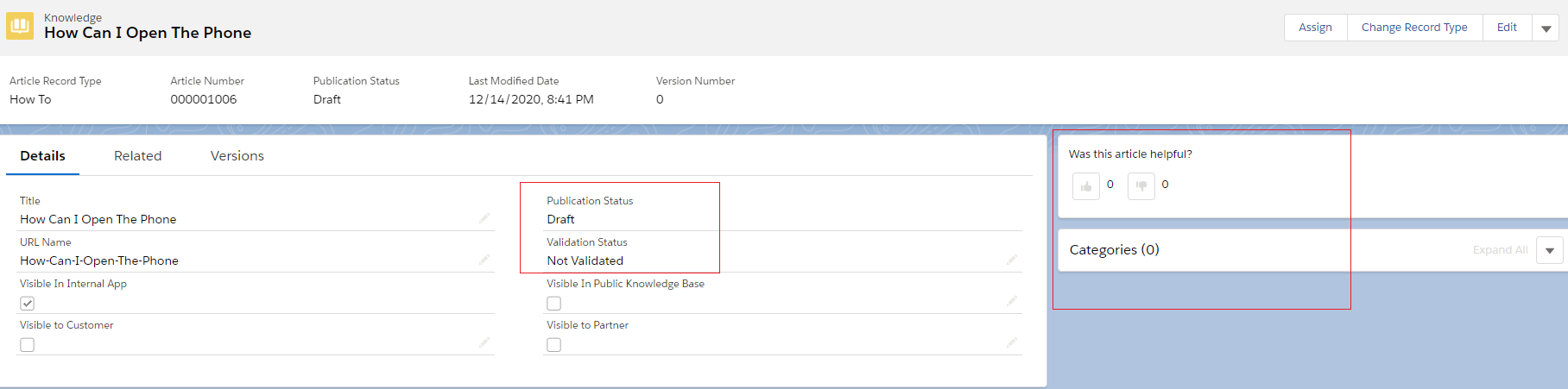
2. Assign給相關的人進行審批。如果文章不是自動通過的話,需要有稽核機制,可以使用 approval process等,這裡我們偷懶一下,點選Assign,指定人去審批。

3. 審批人審批通過文章併發布。原理就是將 Validation Status 變成Validated即可。此步驟推薦使用審批流去操作,下圖中直接編輯修改值僅限於demo。
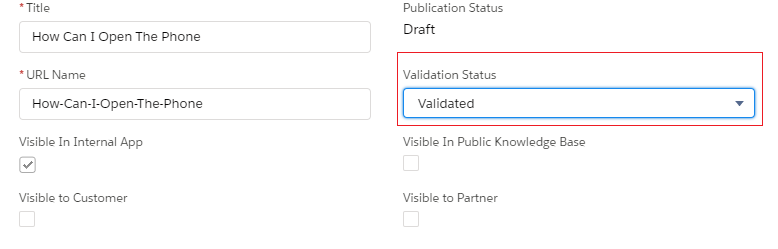
點選 Publish即可釋出這篇文章,選擇 Publish Now點選 Publish即可。

這裡我們可以看到文章的狀態已經是 Published的了,即代表已經發布完成。通過右側的quick action可以看到,儘管已經發布的文章,還是可以重新編輯成草稿狀態繼續進行編輯優化的。這種操作以後,在 Versions處便可以看到相關的履歷。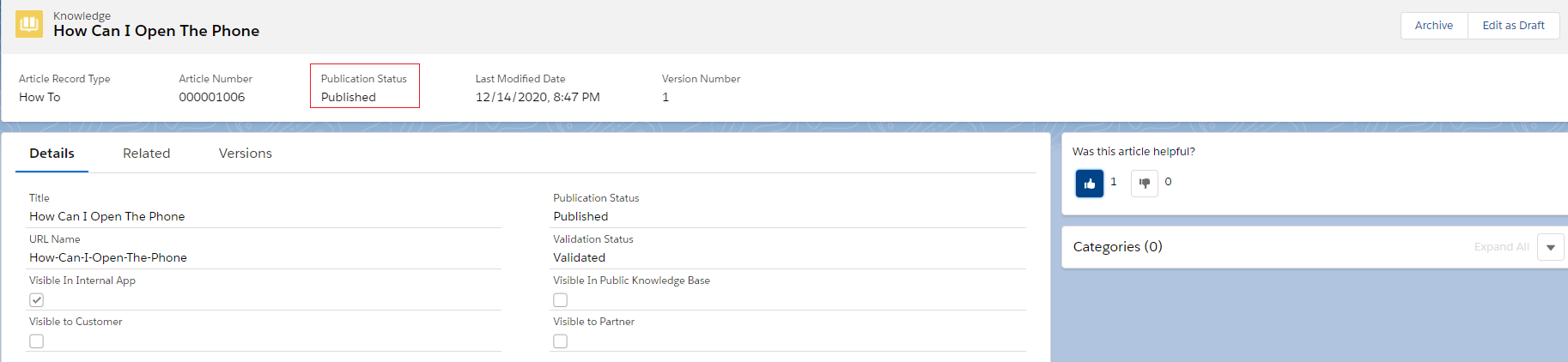
四.對文章進行分類
一個公司,針對其產品可能有成千上萬的文章,當服務代理人員或者有需求的人員針對case也好,或者單純的檢視文章也好,如果沒有分類操作,想必找起來很痛苦。針對文章的數量特別多,通常我們需要做兩種操作。一個是針對文章進行分類彙總,第二種就是做增強的搜尋功能,設定主題或者同義字等操作來最大化使用者的搜尋需求。我們這步做的就是對文章進行分類。
1. set up 搜尋 data category setup,點選 右側的New去設定相關的 Group以及 Option,建立以後預設是inactive狀態,點選 Active Category Group即可啟用。
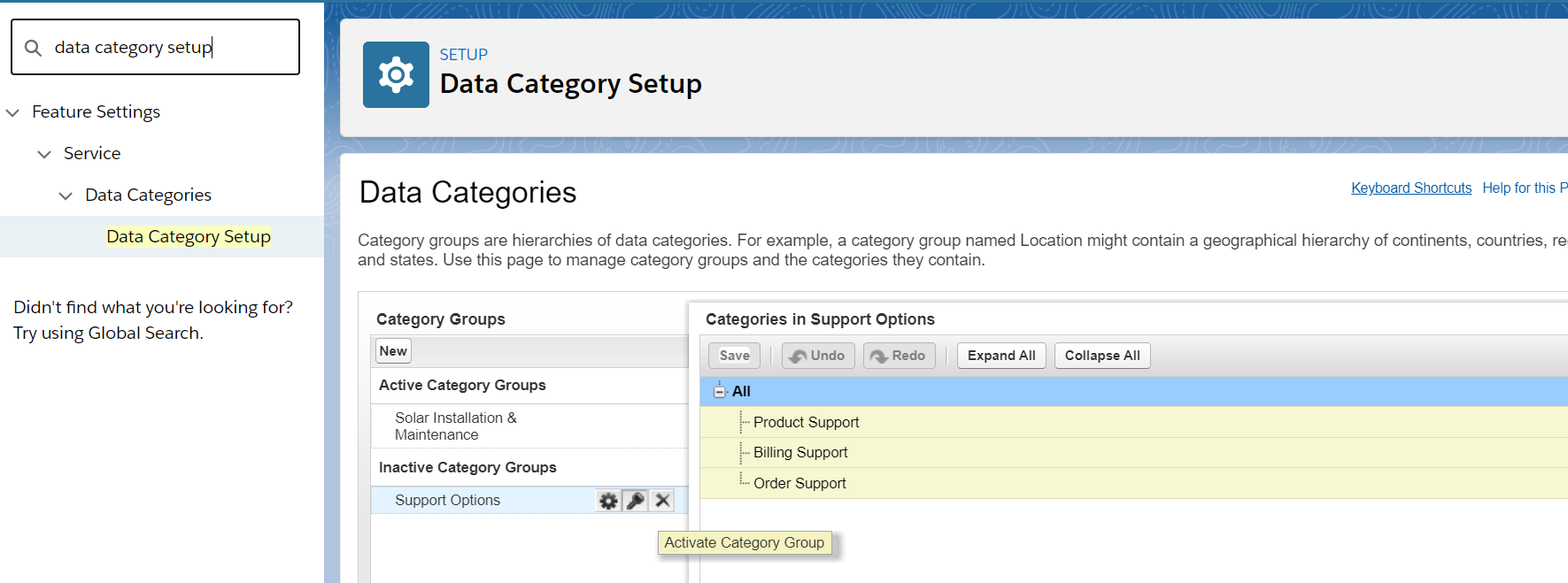
儘管我們建立了相關的 Category Group以及Option,但是真正文章想要設定Category卻不一定使用的到。如果我們在不需要設定 permission set等許可權劃分情況下,希望所有的 文章都可以選擇到指定的category進行分組,我們可以設定 Default Data Category Visibility。set up 搜尋 default date category visibility,更改想要調節的選項,Visibility選擇 All即可。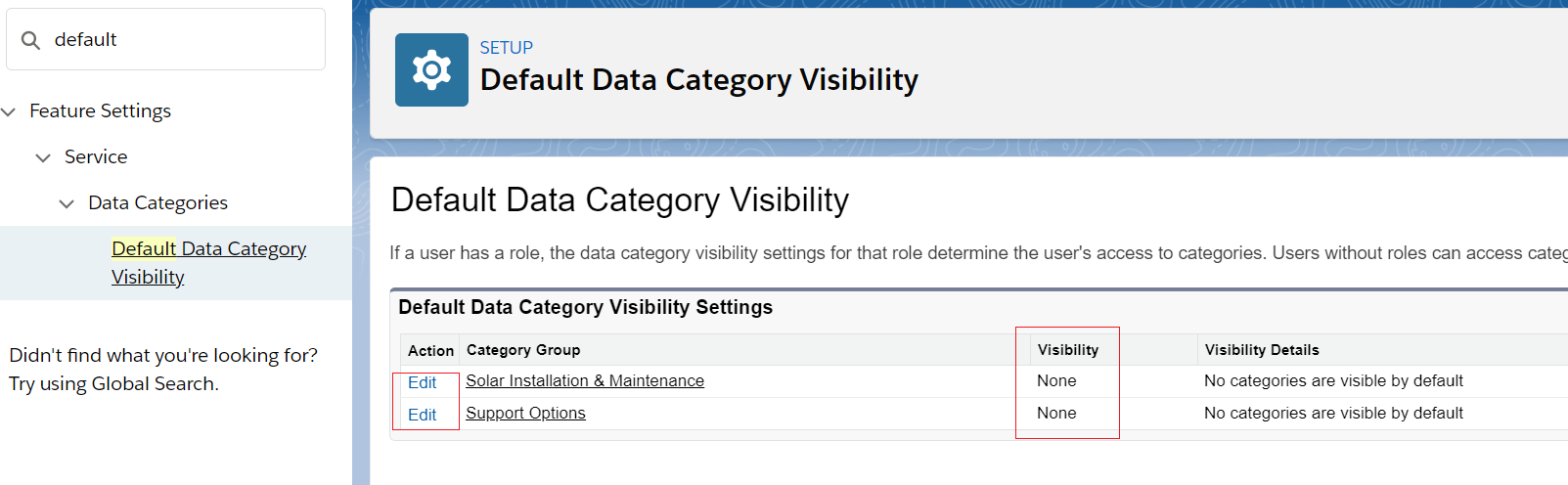
這裡我們把上述兩個Category Group設定成 All,即這兩個都是預設所有都可見。
我們找到這個文章,點選右側的Edit按鈕,指定文章的Category,點選Save即可。
五. 將 Knowledge應用於Case
文章的一個重要的用處就是針對服務代理人員去處理 Case。我們在 case page layout中拖拽出 knowledge元件,針對case場景,搜尋指定knowledge,點選 Attach Article,編輯case讓使用者檢視指定文章即可輕鬆關閉case。從而增加了效率。
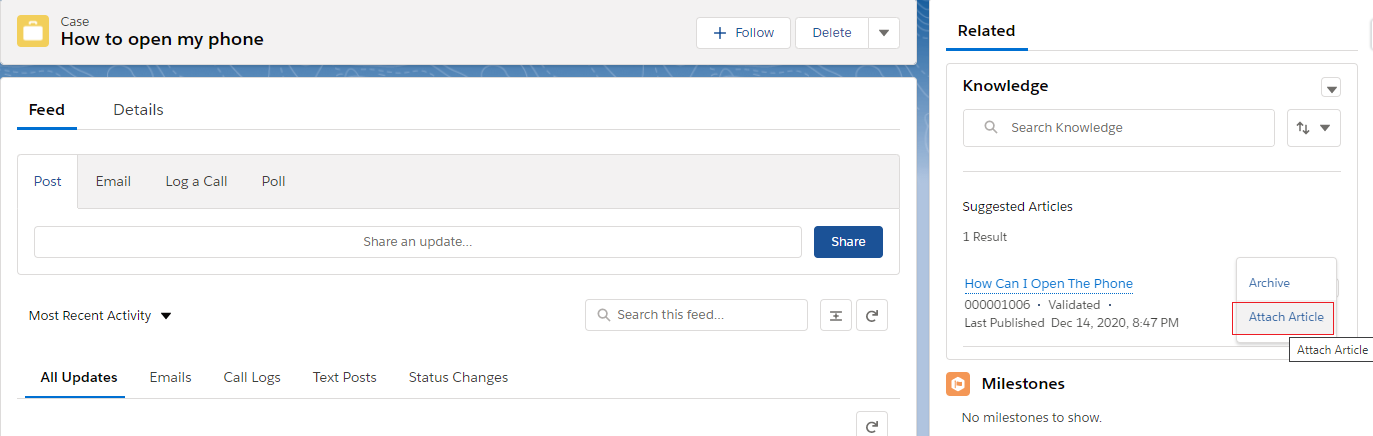
總結: 篇中只是很簡單的概括了一下 Knowledge的建立釋出以及相關的許可權設定等。因為 Knowledge的知識體系還是太大了,所以沒法詳細到每一點。感興趣朋友自行檢視上方的各個連結以及官方文件。篇中有錯誤歡迎指出,有不懂歡迎留言。
